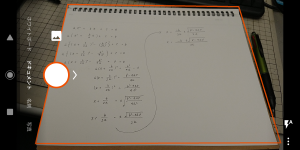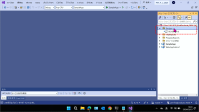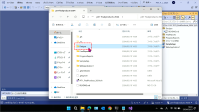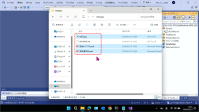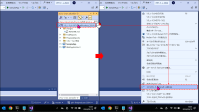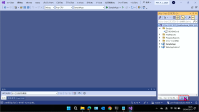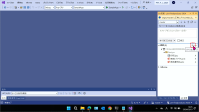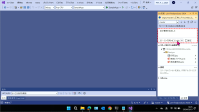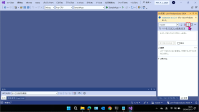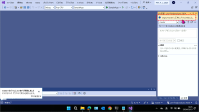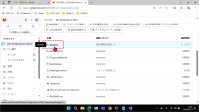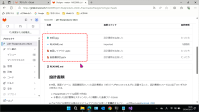【重要】今回からの作業成果物について(4/4)
11e-4. 設計書類の提出方法
第一週目では,最初の設計として画面スケッチやデータモデルの設計を行う.
その際に作成した設計書類(E-R図,画面イメージ,画面遷移図など)は リポジトリ内のDesignsフォルダに配置すること
(_).設計書類のファイルは以下のいずれかの形式とする.
- PowerPointファイル(図形で作成)
- 手書きした設計書類をスキャンもしくは撮影した画像ファイル(※)
- 画像ファイルの場合はファイルサイズが大きくなりすぎないように適宜縮小すること.
※ カメラなどを使用する場合はスマフォアプリなどを使って 正面化 すること → 例) Office Lens(Android, iOS;_)
- 【手順】設計書類の提出方法
- Visual Studio ではなく, Windowsのエクスプローラー上で このフォルダに設計書類を置く(_,_).
- ソリューションの実際の保存場所をエクスプローラーで表示するには以下のようにする.
- Visual Studio 上で「ソリューションエクスプローラー」のソリューション名を右クリック→「エクスプローラーでフォルダを開く」をクリックする(_).
- ソリューションの実際の保存場所をエクスプローラーで表示するには以下のようにする.
- 「ソリューションエクスプローラー」と同じパネルにある「Git変更」タブをクリックする(_).
- 「変更(?)」の右上のをクリックする(_).
- 「
メッセージを入力します」の入力欄に変更内容を表す適当な短いメッセージを入力して「ステージング済みをコミット」ボタンをクリックする(_). - 「Git変更」の右上の(プッシュ)をクリックする(_).
- 「
origin/masterに正常にプッシュされました。」と表示されたことを確認する(_). - GitLabのリポジトリのページを表示させ,Designsフォルダに設計書類のファイルが存在していることを確認する(_,_).
- Visual Studio ではなく, Windowsのエクスプローラー上で このフォルダに設計書類を置く(_,_).